RDP hace referencia a Remote Desktop Protocol o “Protocolo de escritorio remoto”. La importancia de tratar este tema en este IT Topic radica en el carácter híbrido de los ambientes de TI y formas de trabajar que hacen posible que, en cualquier momento, se presenten fallos en la red, dejando a enrutadores y dispositivos desconectados; más aún cuando algunos dispositivos pueden ser redirigidos a diferentes ubicaciones. Y esto se agrava si se agregan más servicios y dispositivos en una misma dirección IP, se hacen cambios en servicios de aplicaciones específicas o se realizan ajustes en la red WAN (Wide Area Network), una realidad para las organizaciones con presencia en varias geografías.
¿Qué es el RDP y para qué se utiliza?
RDP es un protocolo desarrollado y utilizado de forma exclusiva por Microsoft que permite a un usuario conectarse a otro equipo a través de una red y controlar el escritorio de manera remota. Se utiliza principalmente para la administración remota de sistemas, el soporte técnico y, en ocasiones, para el uso de software centralizado en un servidor al cual los usuarios se conectan mediante RDP y se les presenta una aplicación como recurso.
¿Cómo funciona el RDP?
RDP es un servicio de enrutamiento que proporciona a los usuarios un medio para localizar un dispositivo específico dentro de un entorno de TI. Esto implica la comunicación entre un cliente y un servidor a través de una conexión de red. El cliente se conecta al servidor, lo que permite al usuario interactuar con un escritorio mediante su usuario como si se encontrara utilizando su propio equipo. Esto se logra como sigue:
1. Solicitud de Conexión:
- Un dispositivo cliente inicia una solicitud de conexión a un servidor remoto.
- El servidor responde y comienza el proceso de protocolo de enlace.
2. Autenticación:
- Durante el protocolo de enlace, el cliente y el servidor negocian los detalles de la conexión.
- La autenticación ocurre para verificar la identidad del usuario.
- La conexión está cifrada por seguridad.
3. Redirección de gráficos y dispositivos de entrada:
- RDP transmite la interfaz gráfica de usuario (Graphic User Interface, GUI) desde el servidor al cliente.
- Las interacciones del usuario (teclado, mouse) se envían del cliente al servidor.
4. Canales de Transmisión de Datos: RDP utiliza canales virtuales separados para información diversa:
- Datos de presentación: elementos GUI, actualizaciones de pantalla.
- Comunicación de dispositivo serie: Dispositivos redirigidos (por ejemplo, impresoras).
- Información de licencia: Validación de licencia.
- Datos altamente cifrados: Actividad del teclado y del mouse.
5. Entrega de Datos Multipunto:
- RDP admite sesiones multipunto (por ejemplo, pizarras virtuales).
- Los datos se pueden entregar en tiempo real a varias partes simultáneamente.
6. Stack de Protocolos:
- Los datos de las aplicaciones se transmiten a través de stacks de protocolos.
- Se cifra, enmarca y empaqueta en un protocolo de red (por ejemplo, TCP/IP).
- El proceso inverso ocurre cuando los datos regresan al cliente.
Cabe mencionar que RDP es un protocolo multicanal que permite a los usuarios conectarse a una computadora que corre en los servicios terminales de Microsoft. Por su diseño, RDP puede soportar distintas topologías de red como lISDN, POTS y protocolos LAN (red de área local), tales como IPX, NetBIOS o TCP/IP.
¿Cómo hacer una conexión RDP?
Para hacer una conexión con Windows (solo disponible en Windows 10/11 Pro) debes seguir estos pasos:
1. Activar RDP en Windows 11:
- Abre Inicio → Configuración.

- En la ventana de configuración, selecciona Sistema.
- Desplázate hacia abajo y haz clic en Escritorio remoto en el panel derecho.

- Activa el Escritorio remoto en tu dispositivo con Windows 11.
- Anota el nombre de este equipo en Nombre del equipo; lo necesitarás más adelante.
2. Conectar al PC configurado:
En el PC Windows local:
- En el cuadro de búsqueda en la barra de tareas, escribe Conexión a Escritorio remoto y selecciona Conexión a Escritorio remoto.
- Escribe el nombre del PC al que te quieres conectar (el que anotaste en el paso anterior) y selecciona Conectar.

En tu dispositivo Windows, Android o iOS:
- Abre la aplicación de Escritorio remoto (disponible de forma gratuita en Microsoft Store, Google Play y App Store para Mac).
- Agrega el nombre del equipo al que deseas conectarte (del paso anterior).
- Selecciona el nombre del equipo remoto agregado y espera a que se complete la conexión.
Utilización de Chrome RDP: Además de Windows, existen opciones de terceros como Chrome RDP para Google Chrome, así como programas especializados, como Pandora RC, que ofrecen funcionalidades adicionales como auditoría completa, gestión de conexiones y flexibilidad en diferentes entornos. Para activarlo, sigue estos pasos:
- Dirígete a la web del escritorio remoto de Chrome.
- Selecciona el tipo de conexión que se desea (ej. acceder a mi computadora o compartir mi pantalla).

- Pulsa el botón de descarga (download).

- Haz clic en el botón Añadir a Chrome para instalar la extensión de escritorio remoto de Google Chrome.

- Concede los permisos necesarios para la instalación del escritorio remoto.

Otros programas especializados
TemViewer es un software para el acceso remoto, así como para el control y el soporte en remoto de ordenadores y otros dispositivos finales. Su última innovación ha sido la integración de TeamViewer Meeting. TeamViewer no exige registrarse y es gratuito si se utiliza con fines no comerciales.
AnyDesk es un programa de software de escritorio remoto. Provee acceso remoto bidireccional entre computadoras personales y está disponible para todos los sistemas operativos comunes.
¿El RDP es lo mismo que una VPN?
Aunque tanto el RDP como una VPN permiten el acceso remoto, tienen propósitos diferentes: el RDP se centra en el control directo del escritorio de un equipo remoto, mientras que una VPN proporciona una conexión segura a una red corporativa, permitiendo el acceso a los recursos de red de manera segura y privada.
¿Qué es mejor, una VPN o el RDP?
Tomando en consideración la diferenciación entre VPN y RDP, la elección entre ellos depende de los requisitos específicos de cada situación. Si se necesita acceso seguro a una red corporativa, una VPN es la opción adecuada. Por otro lado, si se busca administrar o brindar soporte técnico a sistemas individuales de forma remota, el RDP es el más apropiado. Ambos coexisten en esta situación dado que, aunque tengas acceso a una red mediante VPN, esto no significa que tengas acceso a los equipos mediante RDP, ya que primero se debe implementar y configurar de forma conjunta.
Beneficios de RDP
Ventajas técnicas:
- La asistencia técnica es el uso más aprovechado de RDP, permitiendo al staff de TI acceder a cualquier equipo de la empresa para comprobar y solucionar algún problema técnico.
- Mediante el RDP se puede compartir archivos fácilmente entre los equipos en la misma empresa.
Impacto en el negocio:
- Considerando los modelos de trabajo remoto, RDP puede ayudar a supervisar y apoyar a los empleados. El RDP puede comprobar en cualquier momento qué hacen los empleados por medio de la retransmisión del contenido de sus pantallas, así como también corregir errores en tiempo real.
- Comunicación organizacional interna. El software de RDP habilita herramientas de mensajería interna para la comunicación entre personas de la misma empresa.
Como puede verse, esta tecnología es sumamente útil además de simplificar tareas.
¿Cuáles son los riesgos del RDP?
Como toda tecnología, existen también algunos riesgos en el uso de RDP:
- Falta de encriptación y riesgo de fuga de datos: Sin una adecuada encriptación, los datos transmitidos a través del RDP pueden ser interceptados, comprometiendo la confidencialidad de la información.
- Vulnerabilidad a través de la apertura de puertos RDP: La apertura indiscriminada de puertos RDP en un firewall puede dejar expuestos los datos y los sistemas a ataques externos.
- Riesgo de vulneración de cuentas de administrador: Las credenciales de administrador utilizadas para establecer conexiones RDP pueden ser vulnerables a ataques de fuerza bruta o ingeniería social.
- Facilidad de acceso para posibles ataques: Dada su naturaleza de acceso remoto, el RDP puede ser blanco de ataques maliciosos si no se implementan medidas de seguridad adicionales.
- Facilidad para localizar RDP: Existen plataformas o herramientas que pueden localizar RDP que por su configuración están expuestas, dando lugar a accesos maliciosos o incluso ataques de tipo ransomware.
Cómo Garantizar un Uso Seguro del RDP
Para mitigar los riesgos asociados con el uso del RDP, es fundamental implementar medidas de seguridad, tales como:
1. Correcta configuración de las políticas de seguridad del firewall del servidor expuesto mediante RDP.
2. Encriptación y autenticación robustas, mediante la configuración del RDP para utilizar encriptación de nivel avanzado y autenticación multifactor (Multifactor Authentication, MFA).
3. Actualizaciones regulares y una configuración segura, mediante constante actualización de los sistemas y aplicación de las últimas actualizaciones de seguridad, junto con la configuración adecuada de la seguridad del RDP.
Cambio de puerto para el acceso mediante RDP, debiendo definir una estructura de permisos en Active Directory (AD), limitando los permisos de los usuarios para evitar, en caso de que se comprometa el sistema, el acceso directo a la administración del entorno de TI.
Resumiendo
Si bien el RDP es una herramienta para la conectividad remota y la administración de sistemas, su uso conlleva riesgos significativos que deben ser abordados con precaución. Se deben implementar medidas de seguridad adecuadas y fomentar la conciencia en ciberseguridad para usar el RDP de manera segura y eficiente, asegurando la integridad de los sistemas y la protección de la información sensible.
Ahora bien, existen alternativas al uso de RDP (tecnología propietaria desarrollada por Microsoft), mediante código abierto como Virtual Network Computing (VNC) que es un sistema gráfico para compartir escritorio que utiliza el protocolo Remote Frame Buffer (RFB) para controlar de forma remota otra computadora. VNC transmite la entrada del teclado y el mouse de un ordenador a otro, transmitiendo las actualizaciones de la pantalla gráfica, a través de una red.
VNC es multiplataforma y está disponible para una amplia variedad de sistemas operativos, incluyendo Windows, macOS y diversas distribuciones de Linux. La versatilidad que aporta, además de no atarnos a un ecosistema Windows es que al ser de código abierto proporciona transparencia y control sobre su funcionamiento interno, lo que facilita la auditoría y personalización.
En cuanto a RFB, éste es un protocolo de acceso remoto a interfaces gráficas de usuario. Funciona en el nivel de frame-buffer, lo cual corresponde aproximadamente a la presentación de la imagen de la pantalla, lo que significa que se puede aplicar a todos los sistemas de ventanas (incluyendo X11, Mac® OS y Microsoft® Windows®).
Ahora, ¿cómo se diferencia VNC de RDP? Aunque ambas funcionan con una estructura cliente-servidor, el uso de VNC conlleva la instalación del servidor (equipo a controlar) y cliente (equipo desde el cual se realiza la conexión,) ya que no es una tecnología nativa del sistema. El servidor estará escuchando las peticiones de conexión de los clientes en el puerto 5900 (por defecto).
Tanto VNC como RDP, aunque se pueden utilizar fuera de la red local donde se implementa, están pensados como una herramienta nido dentro de la infraestructura donde se utiliza. Siendo un riesgo de seguridad la configuración de los mismos para su uso externo.
Hablemos ahora de lo importante:
Pandora RC proporciona una integración completa con Pandora FMS, en la cual tendríamos la monitorización del equipo al que nos vamos a conectar. La interacción ante una notificación de un mal funcionamiento que nos ha reportado Pandora FMS, mediante Pandora RC, es casi inmediata sin tener que utilizar varias herramientas para poder llevar a cabo la resolución de la incidencia. Simplemente con un clic, en el icono de Pandora RC, en el agente estaremos interactuando con el equipo afectado.
Toma el control de tus equipos remotamente. Rápido, fácil y sin necesidad de memorizar o instalar nada